Comment arrêter les mises à jour de Windows 11 en cours
Ce qu'il faut savoir
- Le menu Démarrer > Paramètres application > Mises à jour Windows > Suspendre les mises à jour.
- Vous pouvez suspendre une mise à jour avant même qu'elle ne commence.
- Les mises à jour suspendues sont par défaut d'une semaine, mais vous pouvez modifier la durée pendant laquelle une mise à jour est suspendue.
Cet article fournit des instructions sur la façon d'arrêter les mises à jour de Windows 11 en cours et de reprendre la mise à jour ultérieurement.
Comment arrêter les mises à jour de Windows 11 en cours
Windows 11, comme les versions précédentes de Windows, téléchargera et installera automatiquement les mises à jour. Les mises à jour automatiques installent des correctifs de sécurité et de bogues importants, mais elles peuvent réduire les performances du système si vous utilisez le PC pendant le téléchargement ou l'installation de la mise à jour.
Windows 11 téléchargera et commencera à installer les mises à jour dès qu'elles seront disponibles. Cela se produit automatiquement sans notification préalable, vous ne remarquerez donc peut-être pas la mise à jour jusqu'à ce que les performances du système s'aggravent de manière inattendue. Voici comment arrêter la mise à jour en cours.
-
Ouvrez le Démarrage de Windows menu.
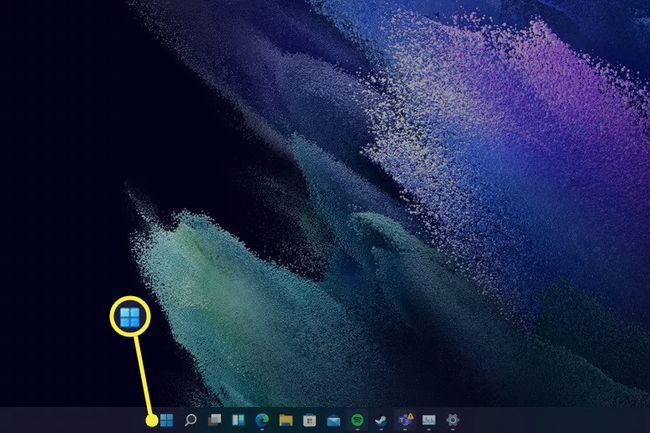
-
Appuyez sur le Paramètres application.
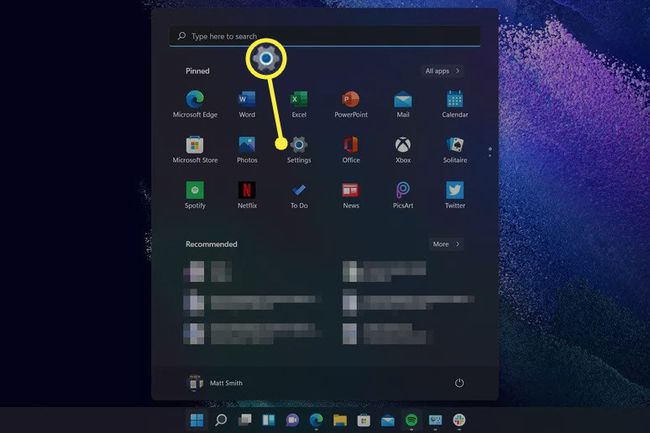
Sélectionner Système dans le menu de gauche. Il est peut-être déjà sélectionné par défaut.
-
Robinet Windows Update, qui est situé près du haut de la fenêtre.
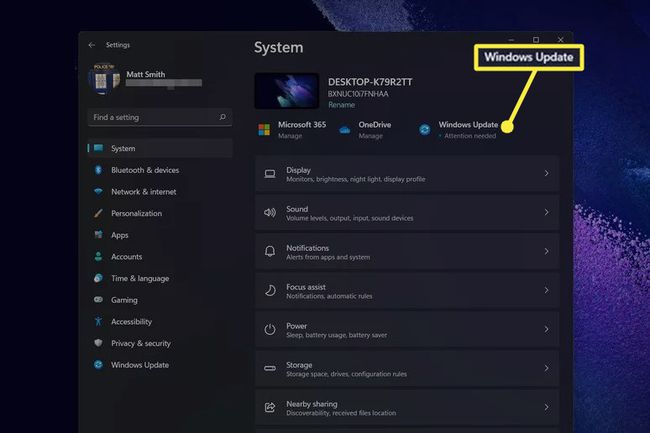
-
Robinet Suspendre les mises à jour pour suspendre toutes les mises à jour pendant un certain temps. La valeur par défaut est une semaine.
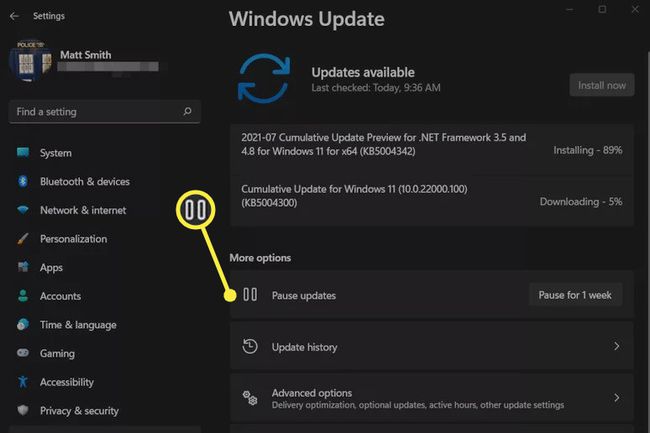
La suspension d'une mise à jour de Windows 11 arrêtera tous les téléchargements actifs et arrêtera toute installation en cours. Dans la plupart des cas, le téléchargement ou l'installation peut reprendre là où il s'est arrêté lorsque vous avez interrompu la mise à jour.
Vous pouvez suspendre les mises à jour à tout moment, même si aucune n'est actuellement active.
Comment arrêter les mises à jour de Windows 11 en cours après le début de l'installation
Les mises à jour de Windows 11 s'installent en deux phases.
La première se produit après le téléchargement de la mise à jour. Cependant, les principales mises à jour de Windows terminent l'installation lorsque vous redémarrez ou éteignez votre PC. Si cela se produit, un écran vide vous informera que les mises à jour du système sont en cours d'installation et que vous ne devez pas éteindre votre ordinateur.
Vous ne pouvez pas interrompre ou arrêter l'installation une fois qu'une mise à jour a atteint ce stade. Il est uniquement possible de suspendre les mises à jour dans l'application Paramètres.
Tenter d'arrêter l'installation en éteignant manuellement votre PC pendant qu'une mise à jour est en cours d'installation risque de corrompre votre installation de Windows, vous obligeant à réinstaller à partir de zéro. Ne le fais pas!
Comment faire pour que les mises à jour de Windows 11 vous avertissent lorsqu'un redémarrage est requis
Les mises à jour de Windows 11 qui finalisent l'installation lorsque vous redémarrez le PC peuvent prendre un certain temps et, par défaut, Windows ne vous avertit pas à l'avance. Vous pouvez modifier ce comportement et faire en sorte que Windows 11 vous avertisse lorsqu'un redémarrage est requis.
-
Ouvrez le Démarrage de Windows menu.
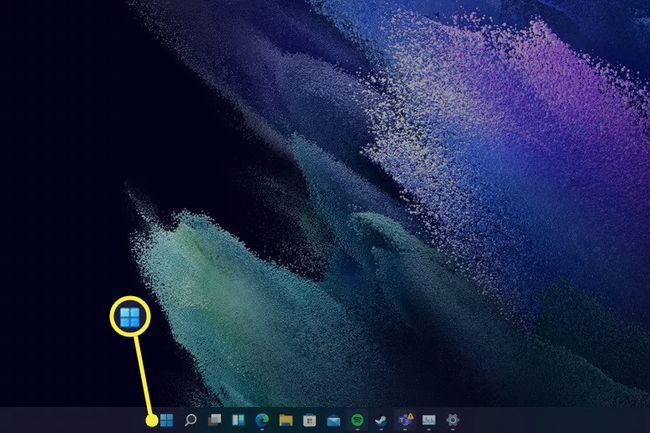
-
Sélectionnez le Paramètres application.
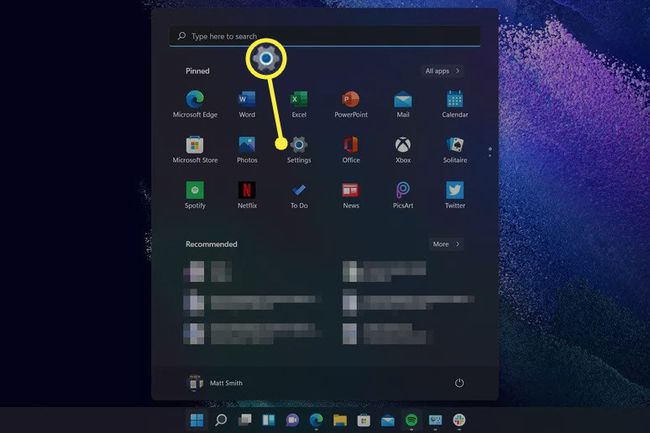
Sélectionner Système dans le menu de gauche. Il est peut-être déjà sélectionné par défaut.
-
Robinet Mises à jour Windows.
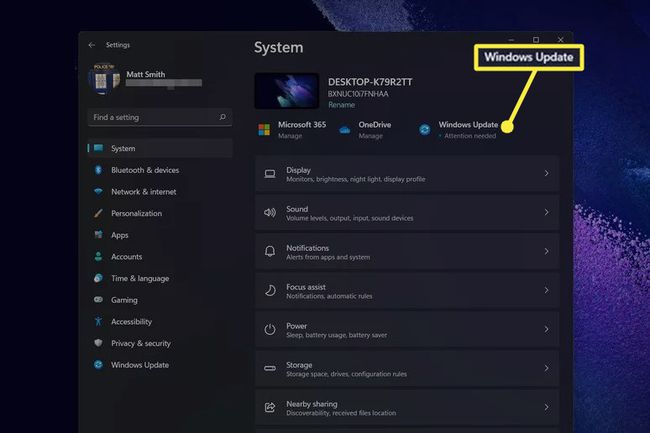
-
Sélectionner Options avancées.
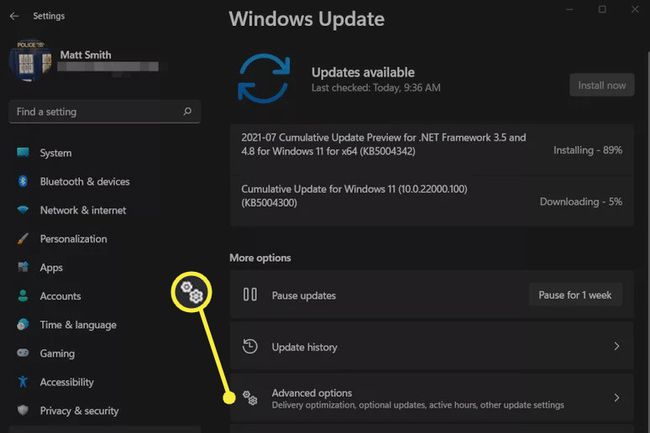
-
Activez la bascule à côté de M'avertir lorsqu'un redémarrage est nécessaire pour terminer la mise à jour.

Que puis-je faire si Windows 11 est bloqué sur une mise à jour?
Les mises à jour de Windows sont censées être automatisées, mais un bogue peut entraîner le "blocage" d'une mise à jour et l'échec du téléchargement ou de l'installation.
Dans la plupart des cas, une mise à jour bloquée fonctionnera d'elle-même avec le temps. Vous devrez prendre des mesures pour résoudre le problème s'il persiste plus d'une semaine. Notre guide pour réparer une mise à jour Windows bloquée ou gelée comprend plusieurs étapes de dépannage pour vous aider à essayer de résoudre le problème.
FAQ
-
Comment mettre à jour des applications sur Windows 11 ?
Ouvrez le Microsoft Store, sélectionnez Une bibliothèque dans le coin inférieur gauche, puis sélectionnez Obtenir les mises à jour à installer les mises à jour de l'application Windows 11. Pour maintenir les applications à jour automatiquement, sélectionnez votre image de profil en haut du Microsoft Store, accédez à Paramètres de l'application, et assurez-vous Mises à jour de l'application est allumé.
-
Pourquoi mon ordinateur ne s'éteint-il pas ?
Le système d'exploitation peut avoir un bogue, un programme peut interférer avec le processus d'arrêt ou il peut y avoir un problème avec le bouton d'alimentation. Il y a quelques façons de éteignez votre ordinateur lorsqu'il ne s'éteint pas.
-
Pourquoi Windows continue-t-il d'essayer d'installer des mises à jour ?
Si Windows ne peut pas terminer une mise à jour, il peut continuer à essayer de l'installer. Vous devrez peut-être effectuer un dépannage pour résoudre les problèmes causés par les mises à jour Windows.
